win10 gtx1660ti 配置vs opencv cuda加速 |
您所在的位置:网站首页 › gtx1650支持cuda加速 › win10 gtx1660ti 配置vs opencv cuda加速 |
win10 gtx1660ti 配置vs opencv cuda加速
|
VS2015+OpenCV3.0.0+CUDA10.0
环境:第一步:安装显卡驱动:461.40-desktop-win10-64bit-international-nsd-dch-whql.exe第二步:安装Visual Studio:2015第三步:安装CUDA: cuda_10.0.130_411.31_win10下载Cudnn: cudnn-10.0-windows10-x64-v7.6.1.34.zip第四步:安装TBB:tbb2018_20171205oss第五步:安装cmake: cmake-3.4.3-win32-x86.exe第六步:下载OpenCV:opencv-3.0.0.exeOpenCV-contrib:opencv_contrib-3.0.0.tar.gz第七步:cmake编译设置:第八步: VS编译生成库文件(==进行编译前先阅读相关问题,少走弯路,减少编译时间==)相关问题:第九步:配置OpenCV环境第十步:环境测试
环境:
操作系统:Windows 10 显卡:GeForce GTX1660 Ti 第一步:安装显卡驱动:461.40-desktop-win10-64bit-international-nsd-dch-whql.exe下载地址: https://cn.download.nvidia.com/Windows/461.40/461.40-notebook-win10-64bit-international-nsd-dch-whql.exe 第二步:安装Visual Studio:2015下载地址:https://jingyan.baidu.com/article/c45ad29c223421051753e23a.html 第三步:安装CUDA: cuda_10.0.130_411.31_win10下载地址:https://developer.nvidia.com/cuda-10.0-download-archive 添加环境变量: C:\Program Files\NVIDIA GPU Computing Toolkit\CUDA\v10.0\bin C:\Program Files\NVIDIA GPU Computing Toolkit\CUDA\v10.0\libnvvp C:\Program Files\NVIDIA GPU Computing Toolkit\CUDA\v10.0\lib\x64 C:\Program Files\NVIDIA GPU Computing Toolkit\CUDA\v10.0\extras\CUPTI\libx64在cmd命令窗口中输入:nvcc -V,查看cuda是否安装成功: 下载地址:https://developer.nvidia.com/rdp/cudnn-download 解压cudnn压缩包,将Cudnn包中所带的文件放到Cuda目录(上面的CUDA_PATH的路径)下对应的文件夹即可 (cuda默认安装路径为C:\Program Files\NVIDIA GPU Computing Toolkit\CUDA\v10.0) cuda测试: cmd到C:\Program Files\NVIDIA GPU Computing Toolkit\CUDA\v10.0\extras\demo_suite目录下 执行bandwidthTest.exe 下载地址:https://github.com/oneapi-src/oneTBB/releases 解压好以后,添加环境变量: D:\Program Files\tbb2018_20171205oss\bin\intel64\vc14 第五步:安装cmake: cmake-3.4.3-win32-x86.exe下载地址:https://cmake.org/download/ 添加环境变量:D:\Program Files (x86)\CMake\bin 改完之后重启一次 第六步:下载OpenCV:opencv-3.0.0.exe下载地址:https://opencv.org/releases.html 下载后解压到D:\opencv300cuda OpenCV-contrib:opencv_contrib-3.0.0.tar.gz下载地址:https://github.com/opencv/opencv_contrib/releases 下载后解压到D:\opencv300cuda 第七步:cmake编译设置:Configure后选择Visual Studio 14 2015 Win64 Cmake中红色的部分说明还没有更新,需要点击Configure更新,每次更改完一些配置或者参数之后都要点击Configure更新一下。最后Configure后没有输出红色信息后,确定配置无误再点Generate,生成项目文件。 第八步: VS编译生成库文件(进行编译前先阅读相关问题,少走弯路,减少编译时间)打开D:\opencv300cuda\opencv\cudabuild100下的OpenCV.sln 编译,找到“ALL_BUILD”,右键->“生成”,然后开始漫长的等待…… 编译输出没有错误,失败0个后,找到“CmakeTargets”下的“INSTALL”,右键->"仅用于项目“->“仅生成INSTALL”。 相关问题:取消勾选BUILD_EXAMPLES、BUILD_PERF_TESTS、BUILD_TBB、WITH_MATLAB、BUILD_opencv_world、BUILD_opencv_face,减少编译时间 勾选WITH_CUDA、WITH_TBB 特别注意,Cmake的版本一定要用3.4.3,不然会出现很多问题,比如报错: 无法打开输入文件“…\lib\Release\opencv_bioinspired300.lib” “ALL_BUILD”前一定要先单独编译opencv_core、opencv_bioinspired、opencv_cudaarithm、opencv_cudabgsegm以及opencv_cudalegacy几个容易出错的项目试试,编译方法,在项目上 右键->生成。单独编译这几个项目没有报错后再进行“ALL_BUILD”。 编译过程中有个别几个项目生成失败,不必担心,可以到输出目录下的modules文件夹下找到生成失败的模块,打开对应的.sln解决方案,进行Build、Install。 用VS打开OpenCV.sln工程,编译生成Debug库时,VS报错: 无法打开文件\lib\Debug\opencv_bioinspired300d.lib 参考链接:https://blog.csdn.net/akadiao/article/details/78975786 解决方法:在VS中打开位于路径“……\ opencv_contrib-3.1.0\ modules\bioinspired\ src\ opencl ” 下的文件retina_kernel.cl: 把所有的注释的==//*****************************==删掉。然后重新使用cmake 配置生成。 编译opencv_cudalegacy项目时报错:error C2061: 语法错误: 标识符“NppiGraphcutState” 参考链接:https://blog.csdn.net/hollisjoe/article/details/80063938 解决方案:找到…\sources\modules\cudalegacy\src目录下的graphcuts.cpp文件,将 #if !defined (HAVE_CUDA) || defined (CUDA_DISABLER) 改为 #if !defined (HAVE_CUDA) || defined (CUDA_DISABLER) || (CUDART_VERSION>= 8000) 编译VS项目时报错:error C2382: “std::tuplecv::Size,perf:`anonymous-namespace’::MatDepth,perf::`anonymous-namespace’::MatCn::operator =”: 重定义 解决办法:在cmake编译时取消勾选BUILD_PERF_TESTS。 cmake编译时输出红色提示信息:CMake Deprecation Warning at CMakeLists.txt:69 (cmake_policy): The OLD behavior for policy CMP0022 will be removed from a future version of CMake. The cmake-policies(7) manual explains that the OLD behaviors of all policies are deprecated and that a policy should be set to OLD only under specific short-term circumstances. Projects should be ported to the NEW behavior and not rely on setting a policy to OLD. CMake Deprecation Warning at CMakeLists.txt:74 (cmake_policy): The OLD behavior for policy CMP0026 will be removed from a future version of CMake. The cmake-policies(7) manual explains that the OLD behaviors of all policies are deprecated and that a policy should be set to OLD only under specific short-term circumstances. Projects should be ported to the NEW behavior and not rely on setting a policy to OLD. cmake版本太高,将cmake版本换为3.4.3。 cmake编译报错:CMake Error: The following variables are used in this project, but they are set to NOTFOUND. Please set them or make sure they are set and tested correctly in the CMake files: CUDA_nppi_LIBRARY (ADVANCED) 参考链接:https://blog.csdn.net/u014613745/article/details/78310916#reply 解决方案如下: 1).找到FindCUDA.cmake文件,找到行 find_cuda_helper_libs(nppi) 改为 find_cuda_helper_libs(nppial) find_cuda_helper_libs(nppicc) find_cuda_helper_libs(nppicom) find_cuda_helper_libs(nppidei) find_cuda_helper_libs(nppif) find_cuda_helper_libs(nppig) find_cuda_helper_libs(nppim) find_cuda_helper_libs(nppist) find_cuda_helper_libs(nppisu) find_cuda_helper_libs(nppitc)2).找到行 set(CUDA_npp_LIBRARY "${CUDA_nppc_LIBRARY};${CUDA_nppi_LIBRARY};${CUDA_npps_LIBRARY}")改为 set(CUDA_npp_LIBRARY "${CUDA_nppc_LIBRARY};${CUDA_nppial_LIBRARY};${CUDA_nppicc_LIBRARY};${CUDA_nppicom_LIBRARY};${CUDA_nppidei_LIBRARY};${CUDA_nppif_LIBRARY};${CUDA_nppig_LIBRARY};${CUDA_nppim_LIBRARY};${CUDA_nppist_LIBRARY};${CUDA_nppisu_LIBRARY};${CUDA_nppitc_LIBRARY};${CUDA_npps_LIBRARY}")3).找到行 unset(CUDA_nppi_LIBRARY CACHE) 改为 unset(CUDA_nppial_LIBRARY CACHE) unset(CUDA_nppicc_LIBRARY CACHE) unset(CUDA_nppicom_LIBRARY CACHE) unset(CUDA_nppidei_LIBRARY CACHE) unset(CUDA_nppif_LIBRARY CACHE) unset(CUDA_nppig_LIBRARY CACHE) unset(CUDA_nppim_LIBRARY CACHE) unset(CUDA_nppist_LIBRARY CACHE) unset(CUDA_nppisu_LIBRARY CACHE) unset(CUDA_nppitc_LIBRARY CACHE)4).找到文件 OpenCVDetectCUDA.cmake,修改以下几行 set(__cuda_arch_ptx "") if(CUDA_GENERATION STREQUAL "Fermi") set(__cuda_arch_bin "2.0") elseif(CUDA_GENERATION STREQUAL "Kepler") set(__cuda_arch_bin "3.0 3.5 3.7")改为 set(__cuda_arch_ptx "") if(CUDA_GENERATION STREQUAL "Kepler") set(__cuda_arch_bin "3.0 3.5 3.7") elseif(CUDA_GENERATION STREQUAL "Maxwell") set(__cuda_arch_bin "5.0 5.2")5).cuda9中有一个单独的halffloat(cuda_fp16.h)头文件,也应该被包括在opencv的目录里,将头文件cuda_fp16.h添加至 …\opencv\modules\cudev\include\opencv2\cudev\common.hpp 即在common.hpp中添加 #include重新生成即可 cmake编译报错:error MSB6006: “cmd.exe”已退出,代码为 1。 参考链接:https://blog.csdn.net/foso1994/article/details/96307491 解决办法:将cmake中CUDA_HOST_COMPILER设置为 D:\Program Files (x86)\Microsoft Visual Studio 14.0\VC\bin\cl.exe VS报错:unsupported gpu architecture‘compute_20’ 参考链接:https://blog.csdn.net/jialuo0238/article/details/88574113 解决办法:cmake中将CUDA_ARCH_BIN 和CUDA_ARCH_PTX对应的小于3的值全部删掉。 第九步:配置OpenCV环境1.编译完成之后,在目标文件夹中多了一个install文件夹,里边就有配置OpenCV的Debug和Release版本需要的各种文件,可以将其拷贝至自定义目录下,我的拷贝路径为D:\opencv300cuda。 添加环境变量:D:\opencv300cuda\x64\vc14\bin,之后重启电脑。 2.VS新建项目,配置属性: 1)VC++目录->包含目录 添加: D:\opencv300cuda\include D:\opencv300cuda\include\opencv D:\opencv300cuda\include\opencv22)VC++目录->库目录 添加: D:\opencv300cuda\x64\vc14\lib链接器->输入->附加依赖项 添加: debug版本: opencv_bgsegm300d.lib opencv_bioinspired300d.lib opencv_calib3d300d.lib opencv_ccalib300d.lib opencv_core300d.lib opencv_cudaarithm300d.lib opencv_cudabgsegm300d.lib opencv_cudacodec300d.lib opencv_cudafeatures2d300d.lib opencv_cudafilters300d.lib opencv_cudaimgproc300d.lib opencv_cudalegacy300d.lib opencv_cudaobjdetect300d.lib opencv_cudaoptflow300d.lib opencv_cudastereo300d.lib opencv_cudawarping300d.lib opencv_cudev300d.lib opencv_features2d300d.lib opencv_flann300d.lib opencv_hal300d.lib opencv_highgui300d.lib opencv_imgcodecs300d.lib opencv_imgproc300d.lib opencv_latentsvm300d.lib opencv_line_descriptor300d.lib opencv_ml300d.lib opencv_objdetect300d.lib opencv_optflow300d.lib opencv_photo300d.lib opencv_reg300d.lib opencv_rgbd300d.lib opencv_saliency300d.lib opencv_shape300d.lib opencv_superres300d.lib opencv_surface_matching300d.lib opencv_text300d.lib opencv_tracking300d.lib opencv_ts300d.lib opencv_video300d.lib opencv_videoio300d.lib opencv_videostab300d.lib opencv_xfeatures2d300d.lib opencv_ximgproc300d.lib opencv_xobjdetect300d.lib opencv_xphoto300d.librelease版本: opencv_bgsegm300.lib opencv_bioinspired300.lib opencv_calib3d300.lib opencv_ccalib300.lib opencv_core300.lib opencv_cudaarithm300.lib opencv_cudabgsegm300.lib opencv_cudacodec300.lib opencv_cudafeatures2d300.lib opencv_cudafilters300.lib opencv_cudaimgproc300.lib opencv_cudalegacy300.lib opencv_cudaobjdetect300.lib opencv_cudaoptflow300.lib opencv_cudastereo300.lib opencv_cudawarping300.lib opencv_cudev300.lib opencv_features2d300.lib opencv_flann300.lib opencv_hal300.lib opencv_highgui300.lib opencv_imgcodecs300.lib opencv_imgproc300.lib opencv_latentsvm300.lib opencv_line_descriptor300.lib opencv_ml300.lib opencv_objdetect300.lib opencv_optflow300.lib opencv_photo300.lib opencv_reg300.lib opencv_rgbd300.lib opencv_saliency300.lib opencv_shape300.lib opencv_stitching300.lib opencv_superres300.lib opencv_surface_matching300.lib opencv_text300.lib opencv_tracking300.lib opencv_ts300.lib opencv_video300.lib opencv_videoio300.lib opencv_videostab300.lib opencv_xfeatures2d300.lib opencv_ximgproc300.lib opencv_xobjdetect300.lib opencv_xphoto300.lib3.将D:\opencv300cuda\x64\vc14\bin下所有的.dll文件复制到C:\Windows\System32和C:\Windows\SysWOW64下。 第十步:环境测试程序1(m1.cpp): #include "opencv2/opencv.hpp" //#include "opencv2/core.hpp" //#include "opencv2/highgui.hpp" //#include "opencv2/videoio.hpp" //#include "opencv2/core/cuda.hpp" #include #include #include #include #include #include #include "opencv2/cudabgsegm.hpp" #include using namespace std; using namespace cv; using namespace cv::cuda; int main() { /*int num_devices = cv::cuda::getCudaEnabledDeviceCount(); if (num_devices |
【本文地址】
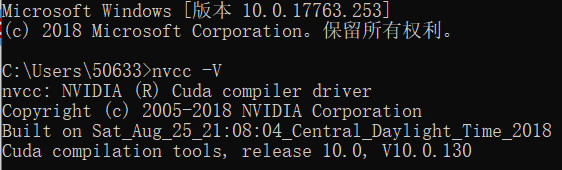
 执行deviceQuery.exe
执行deviceQuery.exe  两次结果均为pass即为安装成功,记住显卡算力为7.5。
两次结果均为pass即为安装成功,记住显卡算力为7.5。






